- «Запуск этого устройства невозможен, код 10» в Windows 10
- Почему появляется
- Проверка оборудования
- Обновление драйверов
- Чистка реестра
- Исключение конфликта
- Комментарии (4)
- [Решено] Нет звука — Запуск этого устройства невозможен. (Код 10)
- Нет звука на Windows XP — «Запуск этого устройства невозможен. (Код 10).»
- Как узнать модель вашей материнской платы.
- Правильный драйвер на AC`97 — где скачать?
- AC97 audio driver для Windows XP
- Контроллер High Definition Audio не работает
«Запуск этого устройства невозможен, код 10» в Windows 10
Ошибка «Запуск этого устройства невозможен, код 10» в Windows 10 возникает реже, чем в старых версиях, и может быть связана с неудачной установкой операционной системы или ее обновлениями. Расскажем о причинах возникновения кода 10 и путях решения проблемы.
Почему появляется
Когда флеш-накопитель или Wi-Fi-модем не распознаются системой, пользователь недоумевает: что значит запуск этого устройства невозможен код 10 на Windows 10? Она сигнализирует о проблемах подключения внешних USB-девайсов. Причем это может быть как внешняя флешка, так и SATA-диск или CD-ROM , а то и звуковая или видеокарта.
Если исключить физические поломки порта или оборудования, чаще всего невозможен запуск с кодом 10 по трем причинам:
- Проблемы при установке драйверов.
- Конфликт оборудования.
- Сбой в реестре.
Проверка оборудования
Когда возникла ошибка Windows 10, код 10, проверьте сам девайс. Попробуйте воткнуть его в другой порт, а также в сторонний компьютер, в работоспособности которого вы уверены.
Если используете шнур, то его длина может превышать допустимую – вставляйте без него. Особенно это актуально, если появилось предупреждение «Запуск этого устройства невозможен, код 10», когда вы используете сетевой адаптер с Windows 10. USB-модемы часто вставляют в длинный провод, чтобы повесить на окно.
Обновление драйверов
«Запуск этого устройства невозможен, код 10: как исправить на Виндовс 10, нам подскажет диспетчер. Запускайте его из контекстного меню системы.
Ищите устройство, для которого невозможен запуск с кодом 10, и открывайте его свойства.
Кликайте по пункту «Обновить драйвер» .
Сначала попробуйте сделать это автоматически.
Если по-прежнему вылетает ошибка, что для девайса невозможен запуск с кодом 10, то устанавливайте вручную. Перед этим необходимо скачать драйвера с сайта-производителя. Когда проблема с контроллером high definition audio Windows 10 (аудио драйвер) — качайте официального ресурса разработчика материнки, как как звуковая плата встроена в нее.
Найдите в БИОС или на коробке из-под оборудования полное название и ищите на сайте.
Если проблема не решилась, удалите устройство.
После чего обновите конфигурацию оборудования (пкм на самой верхней строке) .
Чистка реестра
Для каждого подключенного устройства — Wi-Fi адаптер, USB-флешка, клавиатура, сетевая карта – в реестре Windows 10 существует собственная запись. Проблема, когда невозможен запуск оборудования с кодом 10, устраняется удалением параметров LowerFilters и UpperFilters.
- Тапните одновременно WIN+R и вбейте regedit .
2. Вам нужно последовательно выбирать Компьютер\HKEY_LOCAL_MACHINE\SYSTEM\CurrentControlSet\Control\Class\ <4d36e967-e325-11ce-bfc1-08002be10318>. Этих записей много – по одной на каждый девайс.
В правой области вы увидите маркер Class , значение которого сообщает о типе девайса.
Исключение конфликта
Часто к компьютеру подключено много аппаратуры одновременно: кардридер, принтер, сканер, флешки, внешние диски, камера и микрофон и т.д. В таком случае может возникнуть конфликт оборудования и тогда возникает ошибка, когда невозможен запуск устройства с кодом 10.
Отключите все оборудование из портов. Начинайте последовательно вставлять USB-разъемы по одному. И проверяйте работоспособность. Если в какой-то момент одно из устройств откажется работать, значит он конфликтует с одним из уже подключенных. Определите, с каким. Причина скорее всего в том, что ваш компьютер и ноутбук уже устарели – разработчики Windows 10 не выпускают драйвера для древних девайсов.
Хотите узнать, что значит сообщение «Некоторыми параметрами управляет ваша организация» в Windows 10 — переходите по указанной ссылке и читайте другую нашу статью на сайте.
- Откатитесь до точки восстановления, когда все работало (это имеет смысл при получении нового обновления, после которого начались проблемы).
- Не включать одновременно конфликтующие устройства.
Второй не всегда возможен, поэтому чаще пользуются откатом. Глобальные обновления, когда вы фактически получаете новую версию операционной системы, возможно откатить в течение 10 дней. Проверьте в параметрах.
Область «Обновление и безопасность» .
Если в опции «Восстановление» есть кнопка «Выполнить откат к более ранней сборке» и она активна – нажимайте. Если нет, значит необходимо откатываться к точке восстановления.
Попробуйте удалить обновления в разделе «Центр обновления Windows» . Вам нужен журнал.
В нем найдите ссылку «Удалить обновления».
Вот и все способы изменить ситуацию в лучшую сторону. Иногда рекомендуют сделать полную реинсталляцию Windows 10, но в этом случае отключите обновления.
Комментарии (4)
Всем привет. HP ProBook x360 440 g1. Имеет сенсорный экран. После переустановки Виндовс с 10, на 10, перестал работать сенсор. Перепробовал абсолютно все драйвера. Ошибка появляется сразу же, как только ставишь виндовс.
Всё это делал — не помогло. Восклицательный знак остался 🙁
Однако на виндовс 7 модуль без проблем включается. На 10-ке никак не хочет.
если повреждена физическая часть (USB модема или телефона не какими прогами или драйверами не востановиш
[Решено] Нет звука — Запуск этого устройства невозможен. (Код 10)
Приветствую Вас на блоге компьютерного мастера compblog.ru Сегодня — один из редких случаев, когда мне вернули комп «по гарантии». После переустановки Windows всё работало отлично, кроме одного — не было звука.
Первая мысль — забыл установить драйвера на звуковую карту. Однако, в диспетчере устройств (в панели управления) звуковой драйвер был установлен. Косяк был в том, что рядом с его названием (AC97 audio) горел жёлтый восклицательный знак. В свойствах драйвера выдавалась ошибка Запуск этого устройства невозможен. (Код 10).
Нет звука на Windows XP — «Запуск этого устройства невозможен. (Код 10).»

В данном случае, драйвер AC`97 был встроен в систему Windows XP, и, после удаления и перезагрузки, сам находился и устанавливался, выдавая опять же ошибку с кодом 10.
Далее я попытался найти драйвер на аудио-карточку AC97 в интернете. Установка всех найденных драйверов не привела к результату — звука по прежнему не было. Переустановка драйвера с драйверпака тоже не исправила ситуацию.

Выяснилось, что существуют разные виды AC-97. Есть Realtek, есть C-Media(как у меня), и эти карты видимо имеют одинаковый ID оборудования, что не даёт Windows XP корректно выбрать нужный драйвер. В Win7 данный баг устранён.
Вообщем, искать драйвера нужно было не на audio driver AC`97, а на материнскую плату компьютера.
Кто разбирается в теме, тот скорее всего уже понял, что нужно делать дальше, для остальных продолжу.
Для начала (хотя я этого не делал), можно на всякий случай отключить автоматический поиск драйверов в центре обновления Windows.
Далее Вам нужно узнать модель ваше «материнки».
Как узнать модель вашей материнской платы.
Узнать, какая материнская плата стоит в вашем компьютере, можно несколькими способами:
- Посмотреть в документах на компьютер. К сожалению, не все продавцы указывают полное название материнской платы в чеке.
- Воспользоваться специальными программами. К примеру, AIDA 64 (раньше она называлась Everest). Эта программа — must have для любого пользователя ПК. Скачать пробную 30-дневную версию Вы сможете на официальном сайте программы.
Мне этот метод не подошёл, ибо AIDA не смогла точно определить модель материнской платы:Бывает и такое. Поэтому я воспользовался третьим, самым надёжным методом.
- Визуально. Открываете боковую крышку, и смотрите на надписи на вашей материнской плате. Самая большая надпись — скорее всего и есть её модель. В моём случае это была материнская плата Acorp 4GV800MN. Гуглите!
Правильный драйвер на AC`97 — где скачать?
Запомните на будущее — в идеале все драйвера нужно качать с официальных сайтов производителей вашего оборудования. В нашем случае — с сайта производителя материнской платы. Но это не всегда возможно.
Так получилось, что на официальном сайте Acorp мне не удалось найти драйвера для 4GV800MN, из-за того что раздел поддержки для материнских плат был попросту недоступен.
Вы же, сначала попробуйте найти драйвер на сайте производителя вашей материнки. Если уж совсем ничего не получится, попробуйте драйвер ниже.
AC97 audio driver для Windows XP

Ошибки из диспетчера устройств — исчезли! Звук — появился!
Возможно кому-то ещё подойдёт этот драйвер для решения проблемы со звуком AC97, на всякий случай выложу его на своём сайте compblog.ru:
Скачать драйвер AC97 (С-Media CMI 9738S, 9739A, 9761) для Windows 9x, Me, 2000, XP
К слову, при установке вылетело окошко, где говорилось, что данные драйвера не тестировались на совместимость с текущей операционной системой. Но в итоге, они идеально подошли, проблема с отсутствием звука была решена!
Чего и вам желаю!
Автор: Максим А.. Опубликовано: 24 января, 2016 . Категории: Устраняем неполадки Windows
Контроллер High Definition Audio не работает
Помогите плиз, все работало гуд, подключил калонки звук пропал в системе пишет такое
Цитата:
| Контроллер High Definition Audio (microsoft). Запуск устройства невозможен (код 10). |
что делать не знаю скорее всего драова слетели 



Попробуй его удалить из диспетчера устройств.
А также все драйвера звуковой карты.
В программах также удали все программы связанные со звуковой картой (Realtek Audio, Conexant Audio, Soundmax и так далее).
Перезагрузись и зайди в Диспетчер устройств, обнови конфигурацию оборудования.
Должны появится неустановленные устройства.
Также укажи ИД оборудования для этого неустановленного устройства.

Сделал как ты сказал
Вот ИД
PCI/VEN_8086&DEV_3A3E&SUBSYS_82FE1043&REV_00
PCI/VEN_8086&DEV_3A3E&SUBSYS_82FE1043
PCI/VEN_8086&DEV_3A3E&CC_040300
PCI/VEN_8086&DEV_3A3E&CC_0403

теперь попробуй установить драйвера






да нет , наврятли звуковуха сгорела.
Хотя теоритически возможно, что во время подключения колонк к компьюетру, пробило статикой, и контроллер сгорел.
Особенно если колонки были сами уже включенны в сеть 220В, и громкость была включена.
Если звуковая карта, рабочая, то переустановка Windows должна помочь просто 100%.
Чистая Windows плюс драйвера звуковой карты. Больше ничего.
Если не боишься, то можешь потрогать чип звуковой карты на материнской плате.
Если он горячий, то скорее всего сгорел.

Да Колонки были включены в 220V и звук тоже включон был, я просто настраивал 5.1 и когда подключил колонки то вылетела ошибка и стал писать «Выходное устройство не найдено»
Эм. я вот чет не совсем понял про (Если не боишься, то можешь потрогать чип звуковой карты на материнской плате.
Если он горячий, то скорее всего сгорел.)Трогать када комп работает ? а если звуковуха рабочая, то её что то охолождает ?



может и сгорела.
лучше всего проверить на Windows XP,
если звуковая рабочая, то на XP она 100% заработает, тем более на Asus.
конечно геморроя навалом с этими переустановками Windows, но деваться некуда

















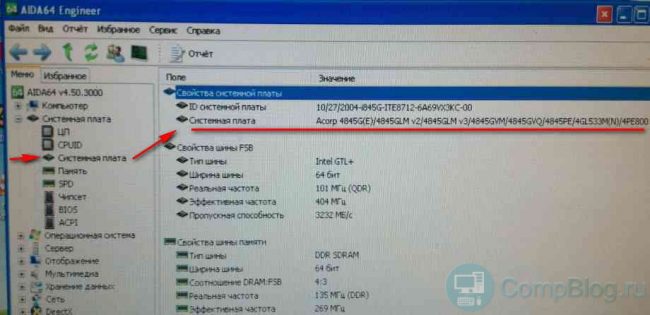 Бывает и такое. Поэтому я воспользовался третьим, самым надёжным методом.
Бывает и такое. Поэтому я воспользовался третьим, самым надёжным методом.







